苹果手机怎么给照片打上马赛克 苹果手机图片马赛克制作方法
日期: 来源:龙城安卓网
在日常生活中,我们经常会拍摄一些照片,但有时候我们可能不希望照片中的某些部分被他人看到,这时给照片打上马赛克就成为了一种常用的方法。对于苹果手机用户来说,如何给照片加上马赛克呢?苹果手机自带的照片编辑功能就可以轻松实现这一操作。接下来让我们一起来了解一下苹果手机图片马赛克制作的方法。
苹果手机图片马赛克制作方法
方法如下:
1.打开苹果手机自带的图库。

2.相册中点击需要处理的图片,点击右上角“编辑”。

3.点击界面右上角“更多”选项(圆点)。
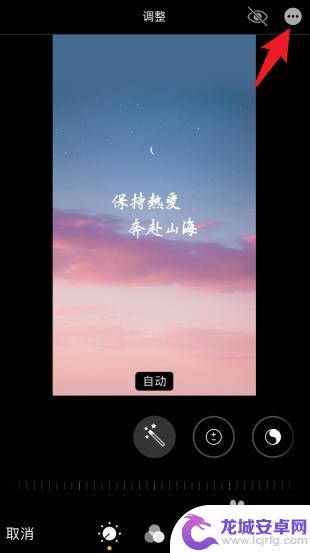
4.点击“标记”选项。
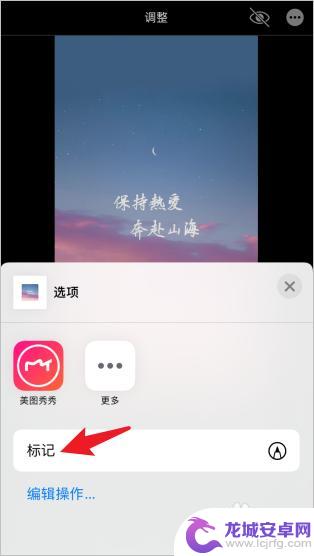
5.选择任意一种画笔,点击颜色图标。设置画笔颜色。
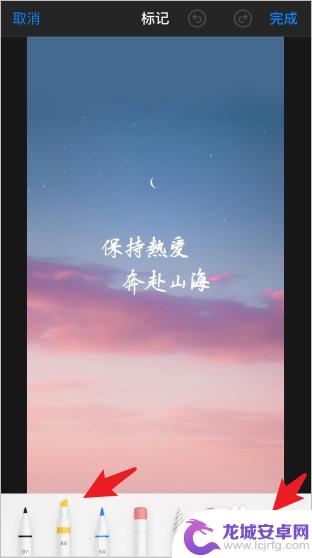
6.将画笔颜色设置为黑色,将不透明度设置为100%。返回上一界面。
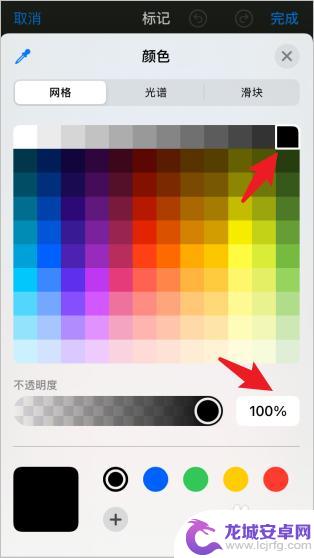
7.用画笔在隐私内容上涂抹,马赛克就打好了。
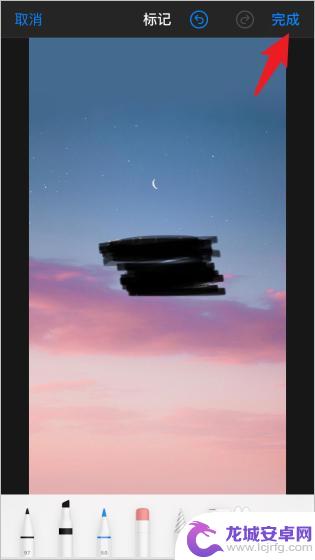
以上就是如何给苹果手机照片打上马赛克的全部内容,如果遇到这种情况,你可以根据以上操作解决,非常简单快速,一步到位。












